创建域服务器需要进行以下步骤:
步骤一:安装Windows Server 2008/2012/2016操作系统首先,您需要安装Windows Server操作系统。您可以选择安装Windows Server 2008,Windows Server 2012或Windows Server 2016等版本。
步骤二:配置IP地址和主机名在安装完成后,您需要为服务器配置IP地址和主机名。打开网络和共享中心,选择“适配器设置”,右键点击以太网适配器,选择“属性”,然后选择Internet协议版本4(TCP/IPv4)并点击“属性”。在属性窗口中,选择“使用以下IP地址”,为服务器配置一个唯一的IP地址,并为“默认网关”、“首选DNS服务器”和“备用DNS服务器”配置相应的值。然后点击“确定”保存更改。
步骤三:安装活动目录域服务(Active Directory Domain Services)打开“服务器管理器”,点击“角色”并选择“集成”后的“添加角色”。在“角色”向导中选择“活动目录域服务”,然后按照指示完成安装。
步骤四:配置域控制器安装完成后,打开“服务器管理器”,选择“角色”->“活动目录域服务”->“活动目录域服务安装向导”。在安装向导中,选择“新建域控制器”并选择“添加新林”。然后输入根域的名称,并选择域的功能级别。接下来,您需要选择域控制器上的扩展选项。然后,选择“选择适合您网络的选项”,然后点击“下一步”。
在“安装选项”页面中,您需要选择创建新的域控制器并将该服务器提升为域控制器。在“目录服务恢复密码”页面中,输入复杂且安全的密码,并单击“下一步”。在“安装检查”页面中,系统会检查您的配置是否满足要求。如果没有错误,则可以单击“安装”按钮开始安装。
步骤五:配置DNS服务器安装完成后,打开“服务器管理器”,选择“工具”->“DNS”。然后在“域”节点下创建新区域。选择“新建主区域”并选择“域控制器”类型。然后按照向导完成设置。
步骤六:创建用户和计算机在“服务器管理器”中,选择“工具”->“用户和计算机”。右键点击“域名”,选择“新建”->“用户”或“计算机”,然后按照向导创建用户和计算机。
步骤七:测试域服务器最后,您可以使用创建的用户和计算机登录域服务器,以确保一切正常工作。
以上是在Windows Server操作系统上创建域服务器的基本步骤。您还可以进一步配置域策略、安全组和其他相关设置,以满足您的特定需求。